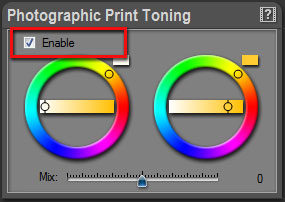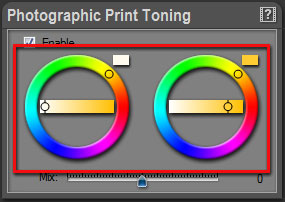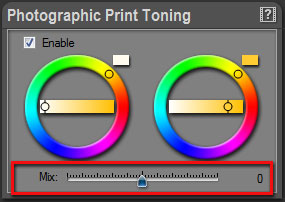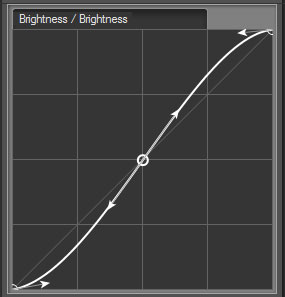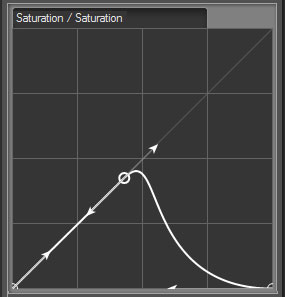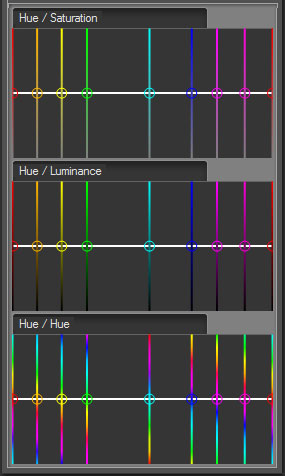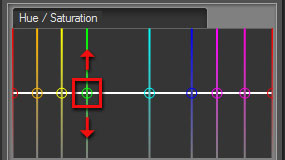|
Dernière modification : 02/06/2011
HDR ToneMap: Réglages Avancés de l’Image Virage Couleurs (Photographic Print Toning)Le virage de couleurs simule un procédé chimique consistant à remplacer l’argent contenu dans l’émulsion photographique par une teinte particulière ou bien un autre métal. Ce procédé permettait habituellement d’ajouter deux teintes différentes à une photo en noir et blanc : une teinte pour les hautes lumières et une autre pour les basses lumières. Les éléments utilisés de façon traditionnelle pour le virage étaient principalement la sépia, le sélénium, l’or et le platine.
Contrairement aux méthodes utilisées avec la photographie argentique, le virage de couleurs numérique de PhotoEngine permet également de traiter des images en couleur.
Activer le Photographic Print Toning :
Réglages des tonalités en hautes et en basses lumières :
Pour simuler un virage classique d’une photo en noir et blanc, réglez d’abord la valeur du curseur « Saturation » à zéro. Le curseur « Saturation » se trouve dans le panneau « Low Dynamic ».
Réglage du mélange des hautes et des basses lumières :
La valeur du curseur « Mix » définie la façon dont les hautes ou les basses lumières sont teintées. Quand cette valeur est négative, la majorité de l’image est teintée avec la tonalité choisie pour les basses lumières. Quand cette valeur est positive, la majorité de l’image est teintée avec la tonalité choisie pour les hautes lumières.
Courbe de Luminosité (Brightness Curve)La courbe de luminosité (Brightness Curve) est un outil très puissant. Utilisez cette courbe pour corriger avec beaucoup de précision les tons des zones de hautes lumières, de basses lumières, ainsi que les zones intermédiaires, de votre image.
Utilisation de la courbe de luminosité :
Astuce : Si vous souhaitez travailler uniquement sur les basses lumières, ajoutez un ou deux points au milieu et à l’extrémité supérieure de la courbe. De cette façon la partie haute de la courbe sera bloquée. Pour travailler sur les hautes lumières, ajoutez les points au milieu et à l’extrémité inférieure de la courbe.
Courbe de Saturation (Saturation Curve)La courbe de saturation de PhotoEngine est unique. D’un point de vue conceptuel, elle fonctionne de façon similaire à la courbe de luminosité (Brightness Curve) mais dans le domaine de la saturation. L’information entrante est la saturation originale de l’image (axe horizontal). L’information sortante est la saturation corrigée (axe vertical). La forme de la courbe détermine la façon dont la saturation entrante est appliquée à la saturation sortante.
La partie en bas et à gauche de la courbe contrôle les pixels peu saturés ; la partie en haut et à droite contrôle les pixels hautement saturés. Voici un exemple :
La forme de la courbe obtenue (voir image suivante) permet d’appliquer les pixels hautement saturés aux pixels désaturés. Ce qui signifie que les pixels saturés sont désormais en noir et blanc.
Travailler sur d’autres sections de la courbe vous permet de saturer ou désaturer très facilement des portions de votre image.
Utilisation de la courbe de saturation :
L’Equaliseur de Couleurs (Color Equalizer)L’équaliseur de couleurs fonctionne comme un équaliseur audio. Au lieu de modifier les graves ou les aigus, il agit sur les différentes teintes de la photo. L’équaliseur de couleurs permet de créer une large gamme d'effets. En voici quelques exemples :
L’équaliseur de couleurs se divise en trois parties :
Hue/Saturation : Utilisez la courbe Hue/Saturation (teinte/saturation) pour augmenter ou diminuer la saturation des pixels ayant une teinte définie.
Hue/Luminance : Utilisez la courbe Hue/Luminance (teinte/luminance) pour augmenter ou diminuer la luminance des pixels ayant une teinte définie.
Hue/Hue : Utilisez la courbe Hue/Hue (teinte/teinte) pour transformer la teinte de pixels ayant une teinte définie en une autre teinte, par exemple orange en bleu, bleu en vert, etc.
Utiliser la courbe Hue/Saturation :
Les courbes « Hue/Luminance » et « Hue/Hu »e fonctionnent de la même façon.
Pour en apprendre plus sur l’utilisation des courbes merci de lire le chapitre sur les commandes principales de l’interface.
Remarque : L’équaliseur de couleurs est aussi un outil puissant pour convertir une photo en noir et blanc. La procédure est la suivante :
Avec cette approche, vous pouvez, par exemple, assombrir un ciel bleu dans une photo en noir et blanc.
|
|
| Copyright © 2025 Oloneo SAS |